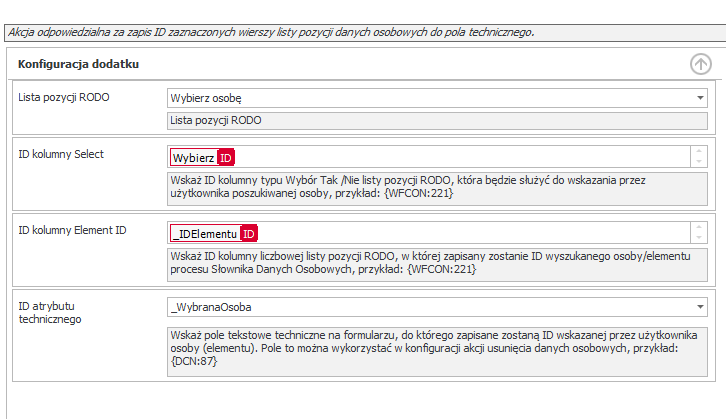Rodzaje dodatków i konfiguracja
Gdy dodatek jest poprawnie zarejestrowany w sekcji Dodatki WEBCON BPS Designer Studio, to może zostać użyty w typowych oknach konfiguracyjnych, które odpowiadają jego typowi.
Przykładowo więc, dodatek typu Kontrolka użytkownika (inaczej Atrybut) może zostać użyty zamiast normalnej konfiguracji atrybutu. Utwórz nowy atrybut w dowolnym procesie, wybierz Kontrolka użytkownika jako typ atrybutu, a następnie wybierz swój zarejestrowany dodatek z dropdownu Customizacja kontrolki atrybutu (SDK) znajdującego się w prawym dolnym rogu okna.
Poniżej znajduje się lista dodatków dostepnych w WEBCON BPS, cel ich użycia oraz miejsce konfiguracji.
- Rodzaje dodatków i konfiguracja
- Akcje użytkownika
- Kontrolki użytkownika
- Kontrolki atrybutów
- Kontrolki listy pozycji
- Customizacje listy pozycji
- Szablony wydruku etykiet
- Niestandardowe źródła danych
- Sterowanie obiegiem
- Reguły biznesowe
- Konfiguracja dodatków
Akcje użytkownika
Akcje użytkownika pozwalają na wykorzystanie dodatkowego kodu w dowolnym miejscu w którym można użyć standardowej akcji.
Przykłady użycia:
· Sprawdzanie poprawności atrybutów bazujące na informacjach pochodzących z systemów zewnętrznych np. sprawdzanie, czy sprzedawca istnieje w zewnętrznym systemie ERP
· Zapisywanie informacji w systemie zewnętrznym po zakończeniu zadań w obiegu (przejście elementu do kolejnego kroku)
· Wypełnianie wartości pola bazując na wartościach pozstałych pól i na warunkach zewnętrznych
· Generowanie podpisów użytkownika
· Przypisywanie zadań bazując na danych z systemów zewnętrznych
Miejsca wykorzystania:
Akcje użytkownika mogą być użyte w dowolnym miejscu gdzie akcje są zwyczajnie definiowane:
· W akcjach na kroku (akcje zwyczajne)
· Akcje globalne
· Wzorce akcji
Utwórz nową akcję w którymkolwiek z tych miejsc i wybierz typ Uruchom akcję SDK, nastepnie wybierz swój zarejestrowany dodatek z dropdownu Dodatek (SDK).
Kontrolki użytkownika
Kontrolki użytkownika pozwalają na utworzenie kontrolki ASP.NET (atrybutu) i umieścić go na formularzu SharePoint
Kontrolki użytkownika mogą wyświetlać dowolne informacje i zapisywać wartości w dowolnej lokalizacji.
Przykłady użycia:
· Wyświetlanie wykresów użytkownika, diagramów, raportów z zewnętrznych systemów, analiz i innych przydatnych rzeczy znajdujących się na formularzu
· Zapisywanie konkretnych danych biznesowych na zewnętrznym systemie
Miejsca wykorzystania:
Konfiguracja jest bardzo zbliżona do pozostałych atrybutów. Utwórz nowy atrybut w wybranym procesie, wybierz Kontrolka użytkownika jako typ pola, potem wybierz zarejestrowany dodatek z dropdownu Customizacja kontrolki atrybutu (SDK) znajdującego się w prawym dolnym rogu (sekcja Ustawienia).
Kontrolki atrybutów
Modyfikują one wygląd i funkcję standardowego atrybutu WEBCON BPS.
Ten rodzaj dodatku jest bardzo podobny do Kontrolki użytkownika, ale zamiast defniowania nowego atrybutu, modyfikuje on funkcje standardowego atrybutu WEBCON BPS. Dodatek działa poprzez zapisywanie danych do pola bazy danych odpowiadającego pożądanemu atrybutowi.
Główną zaletą Kontrolek atrybutów jest to, że są one blisko związane standardowym polem, które modyfikują. Dzięki temu wiele mechanizmów formularzy jest zautomatyzowanych, jak choćby: zapisywanie wartości do bazy danych, ładowanie wartości, ustawianie wartości domyślnych, wprowadzanie stylów pola oraz standardowych funkcji JavaScript.
Przykłady użycia:
· Modyfikacja wyglądu standardowego atrybutu
· Różne widoki pola w zależności od (przykładowo) ustawień jego widoczności
Miejsca wykorzystania:
Utwórz nowy atrybut w wybranym procesie, wybierz dowolny standardowy typ pola, a nastepnie wybierz zarejestrowany dodatek z dropdownu Customizacja kontrolki atrybutu (SDK) znajdującego się w prawym dolnym rogu (sekcja Ustawienia).
Kontrolki listy pozycji
Kontrolki listy pozycji pozwalają na utworzenie własnej implementacji Listy pozycji od zera.
Pozwalają one na kompletną zmianę wyglądu standardowej listy pozycji jednocześnie wspierając akcje zarządzające danymi takie jak zapis lub ładowanie danych przez standardowy silnik. Warto zauważyć, że ten dodatek był prekursorem atrybutu Lista pozycji i był użyty przy jego tworzeniu.
Przykłady użycia:
- Można utworzyć listę pozycji z zaawansowanymi mechanizmami analitycznymi, które wykraczają poza możliwości standardowego atrybutu (np. sumowanie, grupowanie, obliczenia).
Miejsca wykorzystania:
Utwórz nowy atrybut w wybranym procesie, wybierz typ pola Lista pozycji, a nastepnie wybierz zarejestrowany dodatek z dropdownu Customizacja kontrolki atrybutu (SDK) znajdującego się w prawym dolnym rogu (sekcja Ustawienia).
Customizacje listy pozycji
Customizacje listy pozycji pozwalają na zmianę funkcjonowania standardowego atrybutu Lista pozycji.
Podczas niektórych zdarzeń na liście pozycji mozna uruchomić własny kod, jak również zmienić zachowanie listy pozycji podczas tych zdarzeń.
Przykłady użycia:
· Wykonanie dodatkowych akcji przed rozpoczęciem akcji przy przechodzeniu do kolejnego kroku
· Blokowanie akcji zakończenia zadania, gdy konkretne kryteria nie są spełnione
· Blokowanie przejścia do kolejnego kroku, gdy konkretne kryteria nie są spełnione
· Dodatkowe przydzielanie zadań
· Zmiana wyglądu pojedynczej komórki listy pozycji
· Wykonywanie dodatkowych akcji przed zapisaniem elementu obiegu
· Zmiana widoczności i funkcjonalności przycisków "Usuń" oraz "Klonuj" znajdujących się na rzędach listy pozycji
· Blokowanie akcji zapisywania elementu obiegu, gdy konkretne kryteria nie są spełnione
· Sprawdzanie poprawności listy pozycji
· Zmiana kolejności kolumn listy pozycji
· Blokowanie możliwości dodania, usunięcia oraz klonowania, gdy konkretne kryteria nie są spełnione
· Dodawanie i wspieranie nowych przycisków na liście pozycji
· Zaawansowane scenariusze zatwierdzające oparte o analizę
Miejsca wykorzystania:
Utwórz nowy atrybut w wybranym procesie, wybierz typ pola Lista pozycji, a nastepnie wybierz zarejestrowany dodatek z dropdownu Customizacja kontrolki atrybutu (SDK) znajdującego się w prawym dolnym rogu (sekcja Ustawienia). Następnie w Konfiguracji zaawansowanej listy pozycji w zakładce Ogólne znajdź sekcję Customizacja listy pozycji w prawym dolnym rogu.
Szablony wydruku etykiet
Szablony wydruku etykiet pozwalają na utworzenie niestandardowych kodów kreskowych oraz na zastąpienie standardowego szablonu wydruku kodu kreskowego.
Można wykorzystać parametry z obecnego elementu obiegu. Jest również możliwe delegowanie wsparcia wydruku etykiet do systemu zewnętrznego.
Przykłady użycia:
· Niestandardowy szablon wydruku kodu kreskowego
· Wydruk etykiet obsługiwany przez zewnętrzny system
Miejsca wykorzystania:
Utwórz nową akcję w jednym z tych miejsc i wybierz Drukuj kod kreskowy jako jego typ, a następnie wybierz swój zarejestrowany dodatek z dropdownu Dodatek (SDK).
Niestandardowe źródła danych
Ten dodatek pozwala na użycie dowolnych danych w roli źródła danych(załadowanego używając sposobu zdefiniowanego w kodzie dodatku).
To źródło danych może byc później użyte w dowolnym miejscu w systemie BPS, gdzie istnieje możliwość wybrania standardowego źródła danych.
Przykłady użycia:
- Łączenie się z niestandardowymi źródłami danych.
- Łączenie danych z dwóch istniejących źródeł danych np. Stałej listy wartości i Bazy Oracle
Miejsca wykorzystania:
Utwórz nowe źródło danych w oknie Źródła danych pod węzłem Niestandardowe. Następnie wybierz swoj zarejestrowany dodatek z dropdownu Dodatki w prawym górnym rogu.
Sterowanie obiegiem
Definiuje działanie wyboru ścieżki w kroku Sterowanie obiegiem.
Ścieżka, którą obierze element obiegu na wejściu w krok sterowania obiegiem będzie określona na podstawie kodu dodatku.
Przykłady użycia:
- Definiowanie złożonej logiki biznesowej dla kroku sterowanie obiegiem, która w innym wypadku byłaby obsługiwana przez regularne reguły biznesowe.
Miejsca wykorzystania:
W oknie edycji kroku Sterowania obiegiem przejdź do zakładki również nazwanej Sterowanie obiegiem i wybierz Sterowanie obiegiem SDK na dole okna. Następnie wybierz swój zarejestrowany dodatek z dropdownu Dodatek SDK.
Reguły biznesowe
Twórz użyteczne Reguły biznesowe, które mogą być wykorzystane w wielu miejscach w Designer Studio.
Przykłady użycia:
- Przeprowadzenie zaawansowanych operacji logicznych niemożliwych do wykonania w standardowym systemie.
- Integracja z zewnętrznymi systemami, które nie mogą być zintegrowane w standardowym systemie (niestandardowy dostawca).
Miejsca wykorzystania:
Utwórz nową Regułę biznesową (globalną lub na procesie). Edytuj jej definicję i dodaj funkcję SDK EXECUTION (Funkcje -> Integracja -> SDK EXECUTION).
Następnie kliknij na przycisku edytuj tuż obok funkcji. Otworzy to dodatkowe okno edycji funkcji SDK EXECUTION. Wybierz swój zarejestrowany dodatek z dropdownu Dodatek SDK.
Konfiguracja dodatków
Można zauważyć, że używając dodatków w Designer Studio są one połączone ze swoimi własnymi przyciskami Konfiguruj, Konfiguracja oraz Konfiguracja zaawansowana, podobnie do standardowych elementów nie-SDK tego samego typu w Designer Studio. Otwierając to okno konfiguracji wszystkie dostępne parametry konfiguracyjne są zawsze zależne od kodu dodatku. Mogą być modyfikowane, lub tak proste, jak twórca dodatku sobie życzy.
Poniżej jest przykład Akcji Użytkownika SDK wykorzystanej jako wzór akcji. Jak w wielu oknach konfiguracyjnych Designer Studio można użyć zarówno zmiennych, jak i wartości statycznych.